Excel提取文件路径做成超链接
1、使用Windows键+R键调出“运行”窗口。

2、在“运行”窗口里边输入“cmd”并按下回车键调出cmd命令窗口。

3、在cmd命令窗口里边输入“dir d:\abc /b/s >>d:\abc123.csv”命令,然后按下回车键,之后将会在d盘生成一个“abc123.csv”的文件。
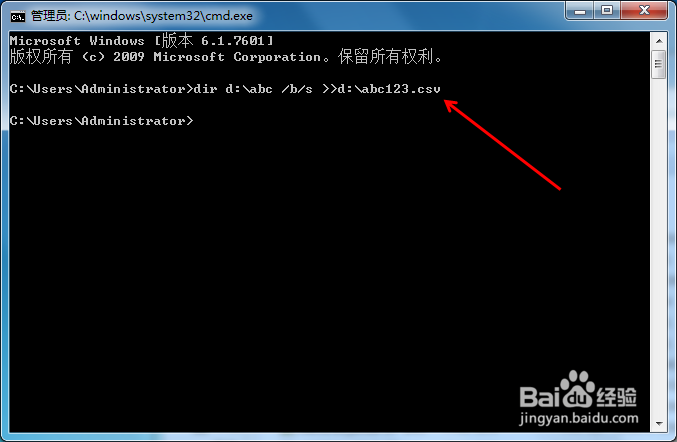
4、使用dir命令遇到疑惑时,可以在cmd命令窗口里边输入“dir /?”获取帮助。
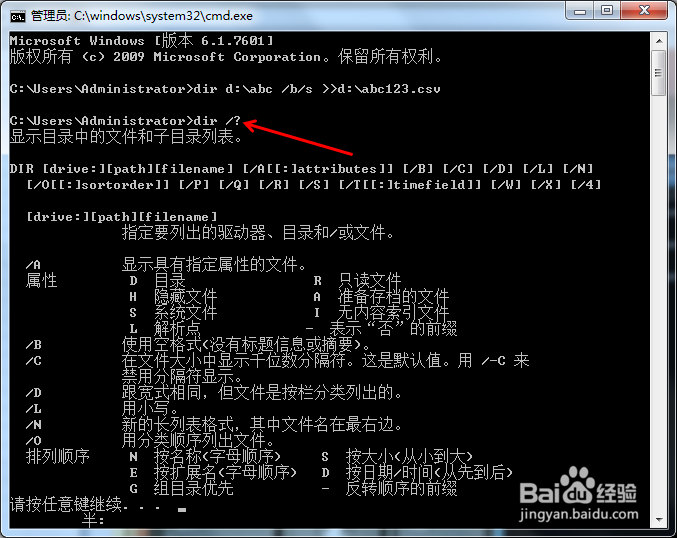
1、在D盘找到“abc123.csv”文件并双击打开,然后点击【开发工具】,【Visual Basic】打开VBA编辑器。
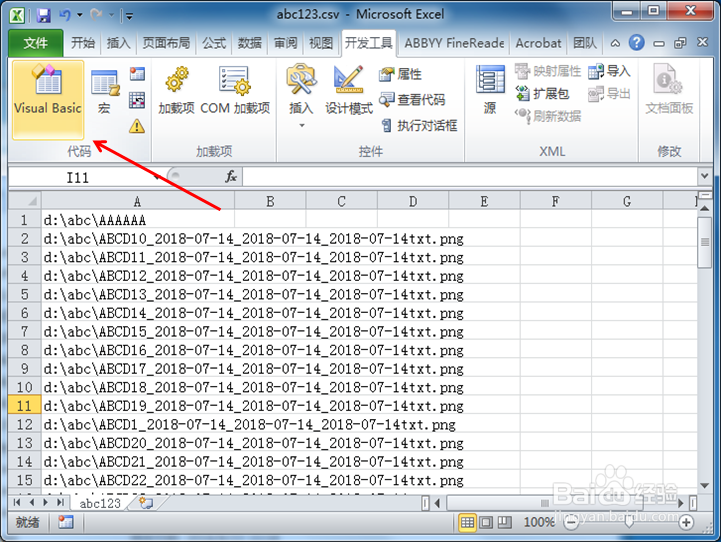
2、在VBA编辑器上面点击【插入】、【模块】。

3、在模块里边输入以下VBA程序代码,然后按下【F5】键运行程序。
Sub Addlinks()
Dim mycell
On Error Resume Next '忽略运行过程中可能出现的错误
Set mysheet = ThisWorkbook.Worksheets("abc123") '定义工作表
Set myrange = mysheet.Range("A1:A10000") '定义单元格区域
For Each mycell In myrange '对单元格区域的每一个单元格执行一次
If mycell <> "" Then '如果单元格不是空白,则
mysheet.Hyperlinks.Add Anchor:=mycell, Address:=mycell '添加超链接
End If
Next
End Sub
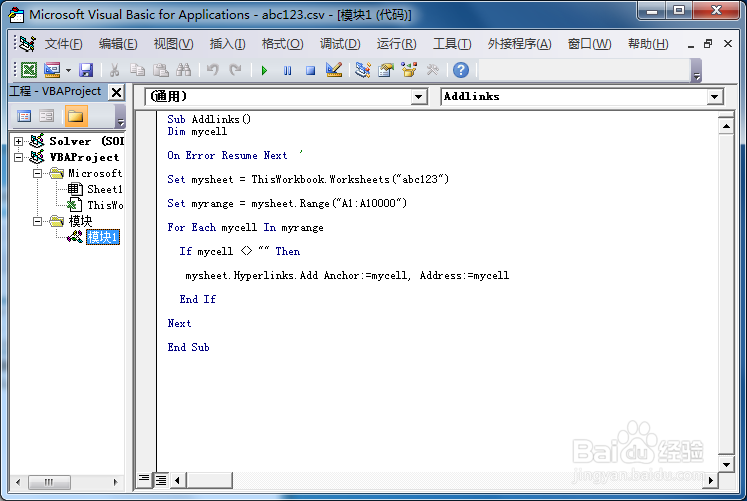
4、回到Excel工作表界面,将会看到添加超链接的结果。
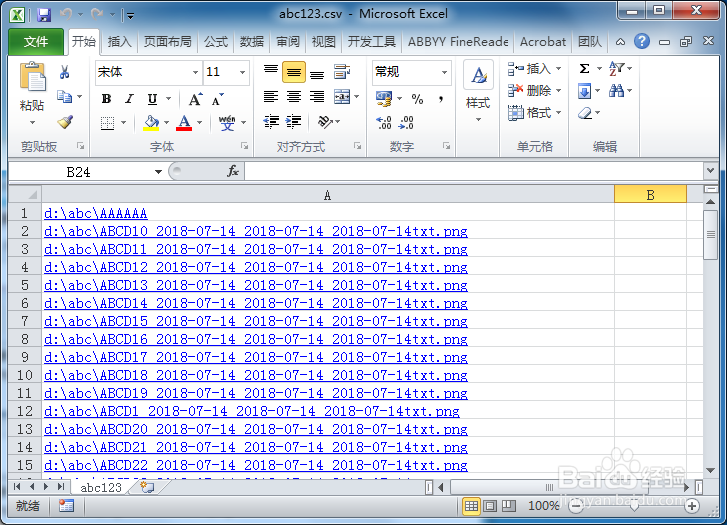
5、由于csv格式是逗号间隔的文本表格,不会保留单元格的格式,所以,需要把工作表另存为Excel表格的格式(如:*.xls,*.xlsm等)。
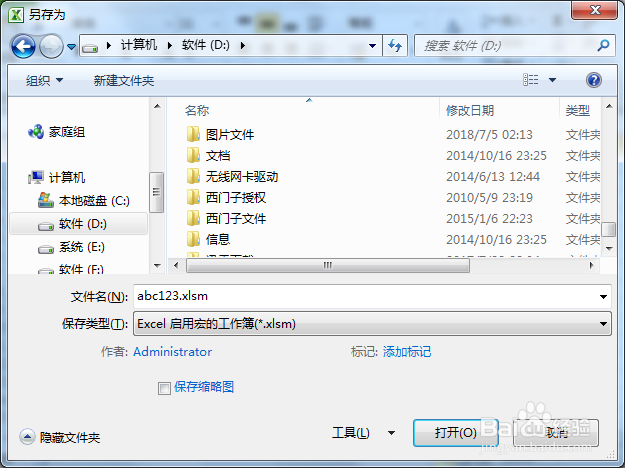
声明:本网站引用、摘录或转载内容仅供网站访问者交流或参考,不代表本站立场,如存在版权或非法内容,请联系站长删除,联系邮箱:site.kefu@qq.com。
阅读量:46
阅读量:49
阅读量:95
阅读量:56
阅读量:128